很多小伙伴在对表格文档进行编辑时都会选择使用excel程序,因为Excel中的功能十分的丰富,不仅能够帮助我们对表格中的数据进行编辑或是排序处理,还可以对表格进行边框设置。有的小伙伴在使用Excel对表格文档进行编辑的过程中想要去处边框进行数据粘贴,但又不知道该怎么进行设置。其实很简单,我们只需要先将数据进行复制,然后打开选择性粘贴工具,接着在选择性粘贴的弹框中先点击“边框除外”选项,再点击确定选项即可。有的小伙伴可能不清楚具体的操作方法,接下来小编就来和大家分享一下Excel表格不带边框粘贴数据的方法。

1、第一步,我们在电脑中右键单击一个表格文档,然后在菜单列表中选择打开方式选项,再在子菜单列表中选择Excel选项

2、第二步,进入Excel页面之后,我们在表格中选中需要粘贴的数据,然后右键单击选择“复制”选项

3、第三步,复制好数据之后,我们先点击一个空白单元格,然后在开始的子工具栏中打开“粘贴”工具下的箭头图标,接着在下拉列表中选择“选择性粘贴”选项

4、第四步,进入选择性粘贴页面之后,我们在该页面中点击选择“边框除外”选项,然后点击“确定”选项

5、第五步,点击确定选项之后,我们回到表格页面中就能得到去除边框后的数据了

以上就是小编整理总结出的关于Excel表格不带边框粘贴数据的方法,我们在Excel中选中并复制数据,然后打开选择性粘贴选项,接着在弹框中点击选择边框除外选项,再点击确定选项即可,感兴趣的小伙伴快去试试吧。
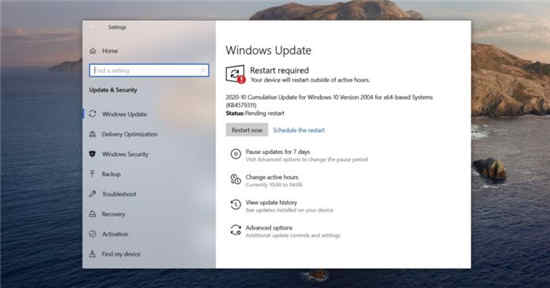 Windows10明年仍将获得两项功能更新,但以
Windows10明年仍将获得两项功能更新,但以
微软仍计划明年在Win10上发布两个功能更新,但该公司不会重复......
 腾达(Tenda)W15E如何设置微信连WIFI
腾达(Tenda)W15E如何设置微信连WIFI
腾达(Tenda)W15E如何设置微信连WIFI?本次带来的文章适用于利用腾......
 打印机无法连接电脑:为什么打印机总是
打印机无法连接电脑:为什么打印机总是
不少用户在使用打印机时,常常会遇到无法连接电脑的问题。这......
 抖音变帅系列拍摄方法图解教程
抖音变帅系列拍摄方法图解教程
抖音是款很好玩的特效,关于如何秒变帅这个系列,这是一款一......
 光驱无法读取光盘解决:为什么光驱无法
光驱无法读取光盘解决:为什么光驱无法
光驱无法读取光盘,常常让人感到困扰。尤其在如今,虽然大容......
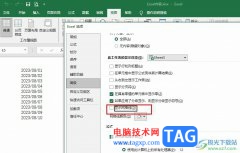
很多小伙伴之所以喜欢使用Excel来对表格文档进行编辑,就是因为Excel中有许多实用功能,能够帮助我们提高表格文档的编辑效率。有的小伙伴在使用Excel对表格文档进行编辑时想要将表格中的网...
这篇教程中将为你介绍excel表格的公式大全,能使你更好的使用excel! 1、ABS函数 函数名称:ABS 主要功能:求出相应数字的绝对值。 使用格式:ABS(number) 参数说明:number代表需要求绝对...

在Excel表格中有一个“选择项粘贴”功能,使用该功能我们可以根据实际需要进行各种粘贴,比如我们可以选择保留源格式的粘贴,或者只保留文本的粘贴,进行转置粘贴,粘贴公式等等,非常...
什么是函数? Excel函数即是预先定义,执行计算、分析等处理数据任务的特殊公式 。以常用的求和函数SUM为例,它的语法是SUM(number1,number2,......)。其中SUM称为函数名称,一个函数只有唯...

很多小伙伴在对表格文档进行编辑时都会选择使用Excel程序,因为Excel中的功能十分的丰富,并且操作简单,在Excel中我们可以对表格中的数据进行筛选、计算或是排序等操作,还可以使用各种工...

很多小伙伴之所以喜欢使用Excel程序来对表格文档进行编辑,就是因为Excel程序中的功能十分的丰富,能够帮助我们解决表格文档编辑过程中遇到的各种问题。有的小伙伴在使用Excel编辑表格文档...

Excel表格是很多小伙伴都在使用的一款数据处理软件,在其中我们可以可以使用各种函数公式,使用数据透视表等功能帮助我们进行专业化的数据编辑与处理。如果我们在Excel表格中插入数据透...

相信小伙伴们都知道,自然对数,是以常数e为底数的对数,通常表示为lnN,在数学中表示为logX。如果我们需要在Excel表格中计算自然对数,小伙伴们知道具体该如何进行操作吗,其实操作方法...

在Excel2010工作表中,用户可以将被选中单元格中的小数设置分数表示,Excel2010的分数格式将小数四舍五入为值最接近的分数。在分数类别中,用户可以选择分母分别为2、4、8、16、10和...

Excel表格是我们都非常熟悉的一款办公软件,在其中我们可以对数据进行各种专业化的编辑处理。如果有需要我们还可以在其中插入折线图,柱形图等等图表,帮助我们更好地对数据进行分析和...

excel软件一直都是不少用户电脑中必备的一款软件,excel软件的出现让用户在编辑表格文件时更加的得心应手,同时帮助用户解决了不少的编辑问题,因此excel软件收获了不少用户的好评,用户在...

很多小伙伴在使用Excel软件的过程中经常会需要对表格中的数据进行分析,在分析之后,为了更好的展现数据的变化或是增减,我们可以将数据制作成表格。有的小伙伴在刚开始接触Excel软件时...

用Excel函数核对录入成绩的方法,Excel函数使用方法。...
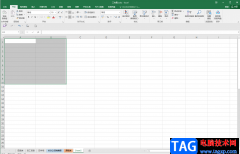
Excel表格是一款非常实用的数据处理软件,在其中有很多功能可以满足我们的各种数据处理需求,帮助我们节省时间和精力,进行高效办公。在Excel表格中我们会需要录入各种各样的数据,录入...

Excel如何共享 共享Excel的操作办法...